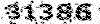استفاده از فکس ویندوز xp
|
استفاده از فکس ویندوزxp |
|
|
ویندوز XP از موقع ظهور خود همگان را مورد توجه خود ساخت .این نسخه از ویندوز دارای قابلیتهای جدیدی است و ما در این نوشته به یکی از آنها که Printers & Faxe نام دارد می پردازیم. و میدونم که همتون فعال کردنشو به خوبی انجام میدهید. |
|
افزایش سرعت End Task و جلوگیری از کرش ویندوز |
|
|
بسیاری از ما در هنگام کار با ویندوز ناگهان به مشکل هنگ کردن برنامه ها برخورد کردیم. این مشکل مواقعی پیش می آید که برنامه نتواند فایلهای سیستمی خود را به درستی بارگذاری کند و ... در این هنگام ما به سرعت کلیدهای ترکیبی Ctrl+Alt+Del را زده و از صفحه Task Manager برنامه مورد نظر را End Task میکنیم. همه این را قبول دارند که در ویندوز XP این کار به طرز شگفت انگیزی نسبت به ویندوزهای سری 9X سریعتر شده و دیگر کمتر مشکل Restart پیش می آید. اما شاید برای بعضی ها سرعت End Task یک برنامه بسیار کند باشد تا جایی که حتی شخص مجبور به Restart شود. در اینجا یک نکته ای وجود دارد که با اعمال آن میتوان سرعت End Task کردن یک برنامه را افزایش داد. این روش حتی باعث میشود که اگر برای برنامه ای مشکل پیش بیاید آن برنامه به سرعت متوقف شده و دیگر مشکل هنگ کردن و یا کرش کردن سیستم پیش نیاید. |